Cómo escuchar podcasts en tu Mac
Publicado: 2022-01-29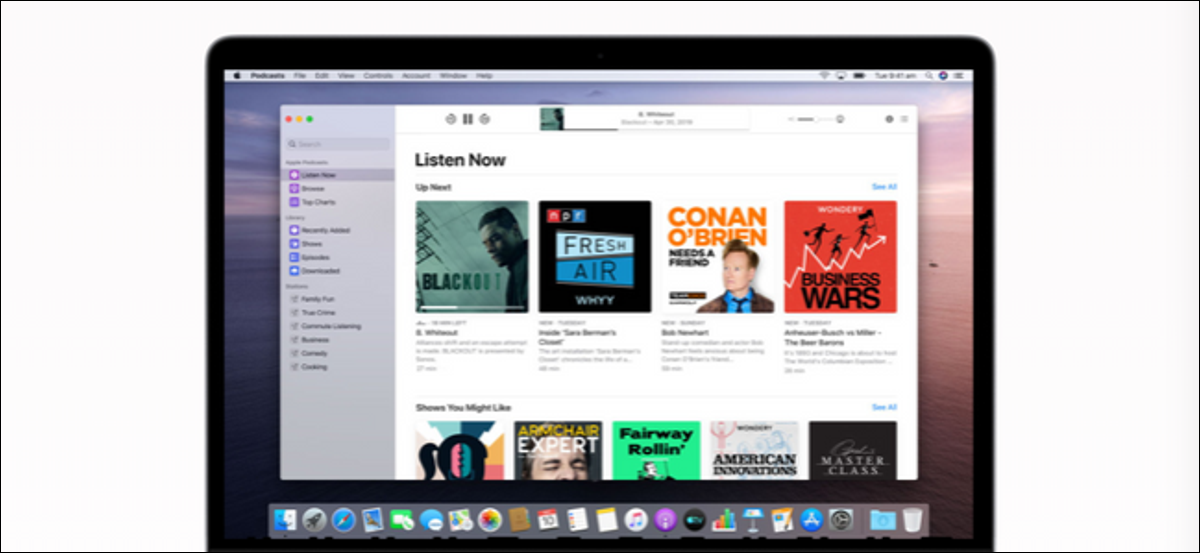
macOS Catalina divide iTunes en varias aplicaciones. Esto significa que tendrá una experiencia mucho mejor cuando use la nueva aplicación Podcasts independiente. Si aún no ha actualizado, consulte nuestras recomendaciones para clientes de terceros a continuación.
Cómo usar la aplicación Podcasts en macOS Catalina
Puede pensar en la nueva aplicación Podcasts como la versión para Mac de la aplicación existente para iPhone y iPad. Se comporta de manera similar, aunque la interfaz se encuentra en algún lugar entre las antiguas aplicaciones de iTunes y iPad.
Si ha usado la aplicación Podcasts en su iPhone o iPad antes, verá todos sus podcasts suscritos y los últimos episodios cuando abra la aplicación. También puede explorar y suscribirse a nuevos podcasts, reproducirlos o descargarlos para escucharlos sin conexión y más.
La interfaz de usuario (IU) de la aplicación Podcasts es mucho más fácil de navegar que la IU de iTunes.
Para cambiar entre secciones ("Examinar", "Escuchar ahora", "Programas", etc.), haz clic en ellas en la barra lateral de la izquierda. En la sección principal de la aplicación, puede buscar y seleccionar podcasts y episodios.
El reproductor de podcast está en la parte superior. Aquí puede reproducir, pausar, omitir y administrar la reproducción.
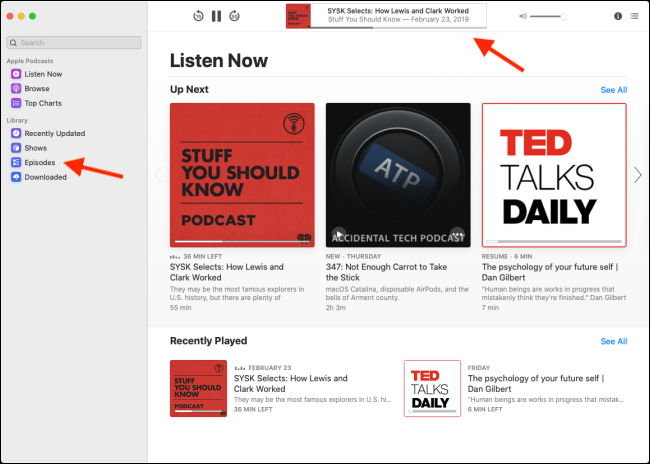
RELACIONADO: Novedades en macOS 10.15 Catalina, disponible ahora
Cómo suscribirse a podcasts
Si es la primera vez que usa la aplicación Podcasts, tómese su tiempo y explore los podcasts en la sección "Examinar" y "Gráficos principales". Puede escuchar cualquier episodio de podcast sin suscribirse.
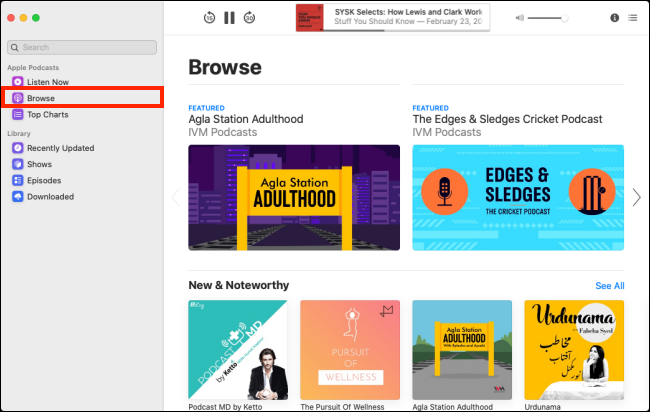
Para escuchar el último episodio de un podcast, coloque el cursor sobre su ilustración y luego presione el botón Reproducir. Alternativamente, puede hacer clic en el podcast y luego presionar el botón Reproducir junto a cualquier episodio para escuchar.
Para agregar un podcast a su Biblioteca, debe suscribirse a él. Para buscar un podcast, haga clic en la barra "Buscar".
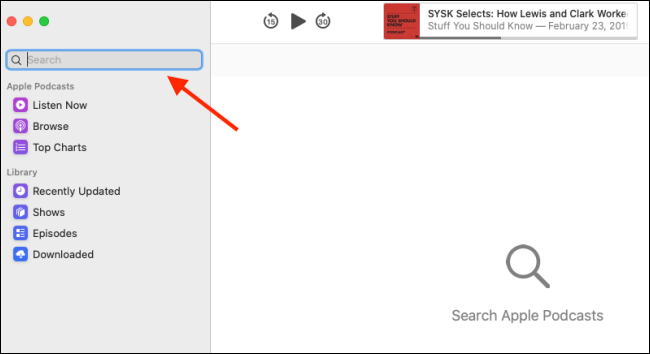
Escriba el nombre del podcast y luego haga clic en él cuando aparezca en la sección principal.
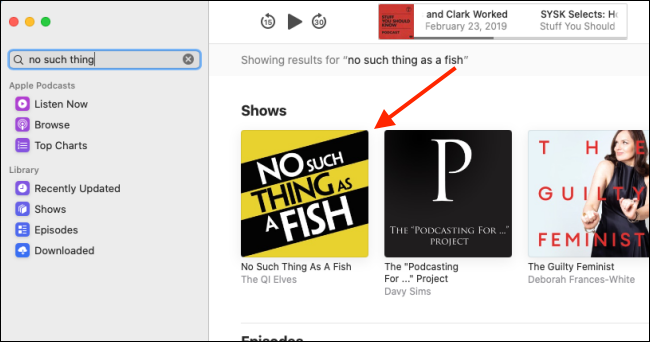
En la pantalla de detalles del podcast, haga clic en "Suscribirse".
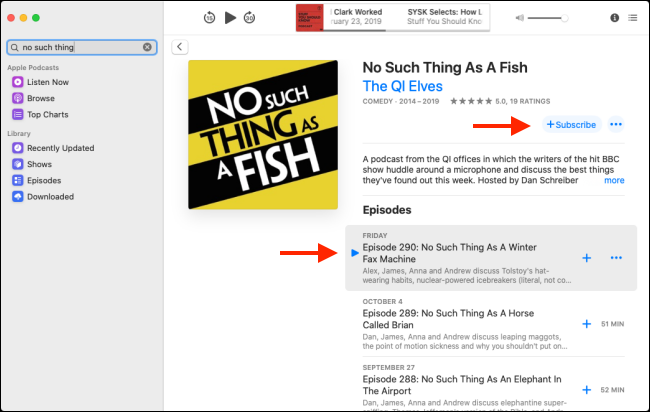
Cómo escuchar podcasts
Como cubrimos anteriormente, puede presionar el botón Reproducir en cualquier pantalla para escuchar cualquier episodio de podcast. Sin embargo, es mejor hacerlo desde las pantallas "Biblioteca" o "Escuchar ahora".
Después de suscribirse a sus podcasts favoritos, haga clic en "Episodios" en la barra lateral. Aquí puedes ver todos los últimos episodios de todos tus podcasts. Pase el cursor sobre la obra de arte de un episodio y luego presione el botón Reproducir para escuchar.
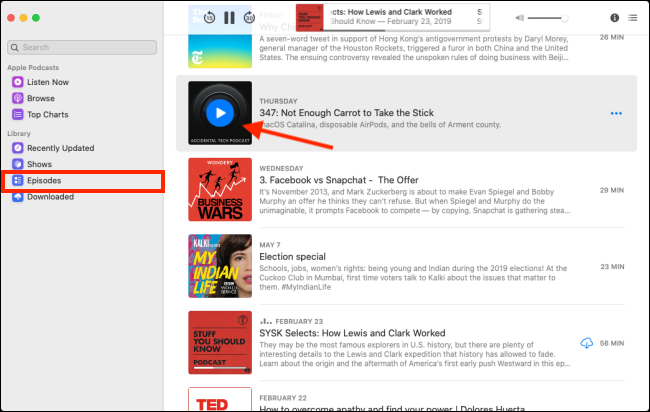
Haga clic en "Escuchar ahora" para ver los últimos episodios de sus podcasts en el menú "A continuación".
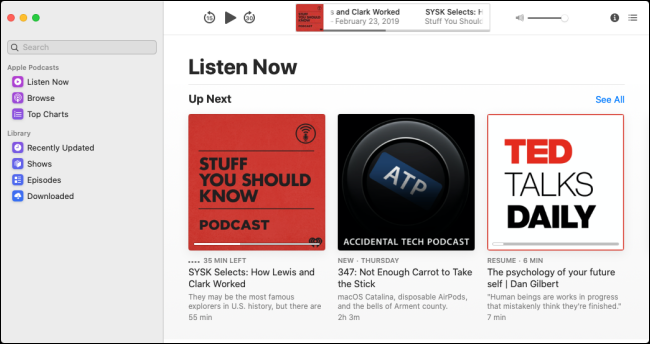
Para ver qué episodios están disponibles sin conexión, haga clic en "Descargado" en la barra lateral.
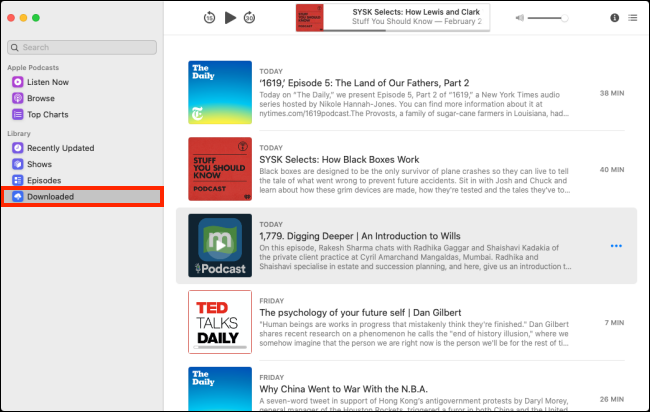
Cómo descargar podcasts individuales
De forma predeterminada, los nuevos episodios de podcasts a los que se suscribe se descargan a su Mac automáticamente.
Si desea descargar individualmente un episodio anterior de un podcast o un episodio de uno al que no está suscrito, el proceso es similar al de la aplicación Música.
Navegue a la página donde se enumera el episodio del podcast. Si no está suscrito al podcast, verá un signo más (+) junto al título del episodio; haga clic en él y el episodio se agregará a su biblioteca.
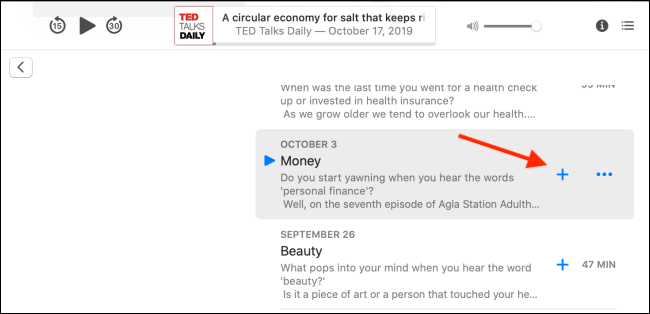

El signo más (+) se reemplaza con un botón Descargar. Si se trata de un podcast al que se suscribió anteriormente, solo verá el botón Descargar; haz clic para descargar el episodio.
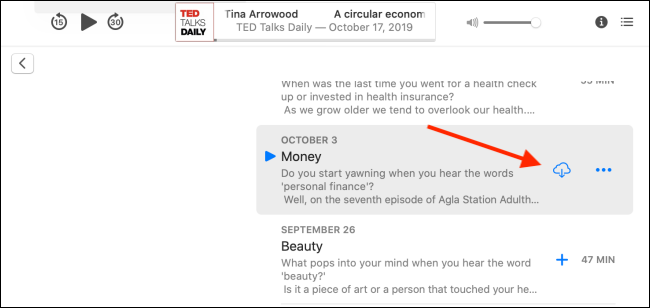
El episodio ahora aparece en la sección "Descargas". Pulse el botón Reproducir para iniciar la reproducción. Haga clic en el botón Menú y haga clic en "Eliminar" para eliminar el episodio.
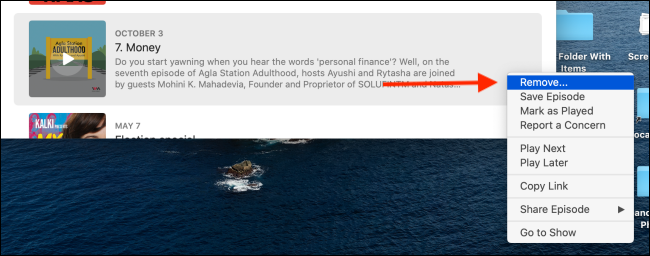
Configurar los ajustes de la aplicación Podcasts
En el menú "Preferencias", puede personalizar cómo funciona la aplicación Podcasts en su Mac. En la barra de menú, haga clic en "Podcasts" y luego seleccione "Preferencias".

En la pestaña "General", puede cambiar la frecuencia de actualización de los podcasts y seleccionar cuáles desea descargar automáticamente. La configuración predeterminada para las descargas es "Solo nuevo", pero puede cambiarlo a "Nunca" para desactivar esta función.
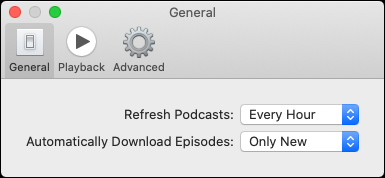
En la pestaña "Reproducción", puede desactivar la "Reproducción continua" y configurar los botones de salto. Haga clic en las flechas desplegables junto a "Adelante:" o "Atrás:" para cambiar los tiempos de salto.
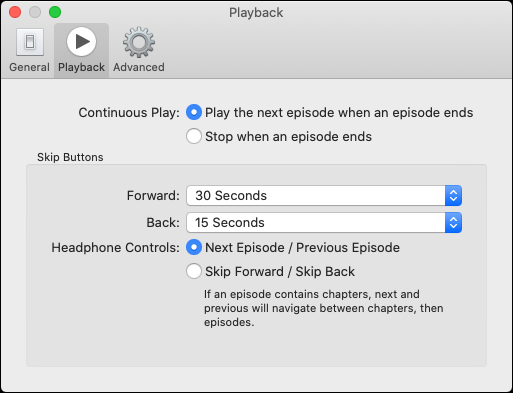
Aplicaciones de podcasts de terceros
La aplicación Podcasts es fácil de usar y, dado que ahora es una aplicación nativa disponible en todos los Mac, también es confiable.
Sin embargo, la aplicación carece de algunas características que muchos oyentes de podcasts esperan. Por ejemplo, no hay una opción de administración de listas de reproducción o una función de cola confiable. Para obtenerlos, debe usar una aplicación de terceros.
Veamos algunas de las mejores opciones.
Yesos de bolsillo
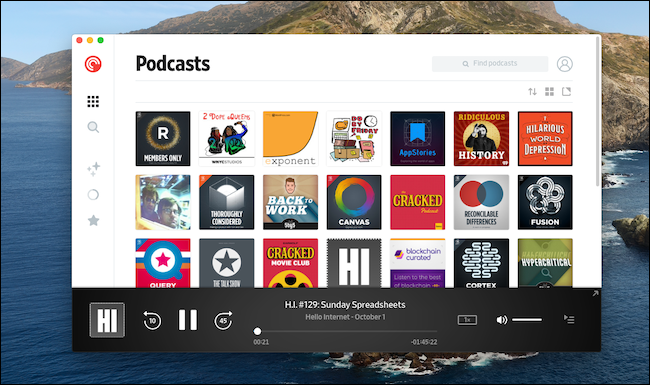
Pocket Casts es el mejor cliente de podcast multiplataforma. Está disponible en iPhone, iPad y Android. Además, tiene un reproductor web robusto y una aplicación para Mac y Windows (que es solo un envoltorio para la aplicación web, pero funciona muy bien).
Cuando usa la aplicación web o Mac, puede administrar sus suscripciones y escuchar podcasts. Todas sus listas de reproducción también están disponibles allí.
Pocket Casts es gratis en iPhone o iPad, pero la aplicación web requiere una membresía Pocket Casts Plus de $11 por año.
mCast
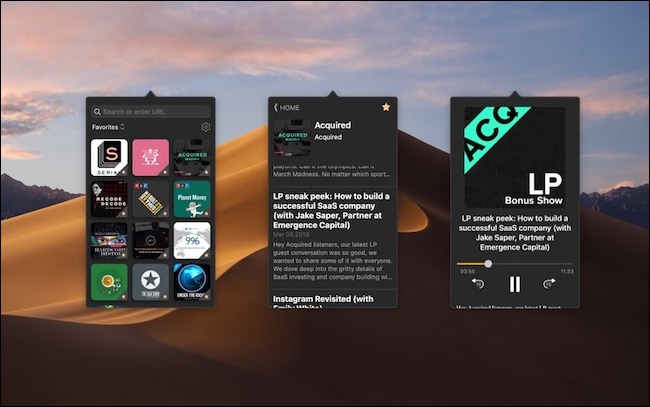
Si desea un cliente de podcast simple que pueda controlar sin abrir una aplicación, eche un vistazo a mCast. Puede buscar o reproducir podcasts y suscribirse directamente desde la barra de menú.
Alicaído
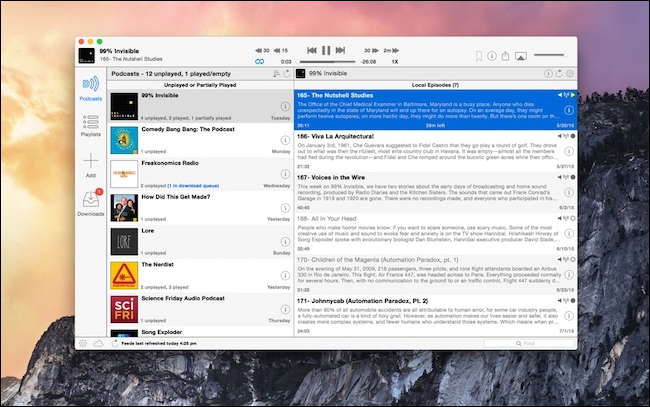
Downcast ($4.99) es uno de los clientes de podcasts de terceros nativos más antiguos en Mac (y el único bueno, en realidad). En Downcast, puede administrar fácilmente su biblioteca de podcasts y crear varias listas de reproducción inteligentes.
La aplicación también se actualizó para admitir el modo oscuro de macOS Mojave.
Reproductor FM
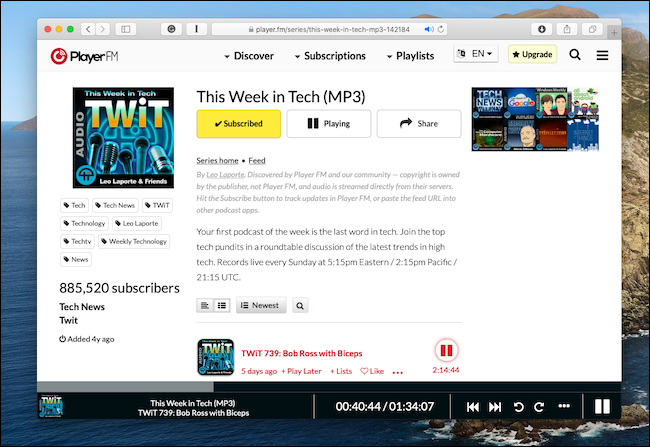
Player FM es un popular cliente de podcast gratuito para iPhone y Android. Una versión básica gratuita también está disponible en la web. Después de abrir el sitio web e iniciar sesión con su cuenta de Google, verá todas sus suscripciones y los últimos episodios allí mismo. Simplemente haga clic en un episodio de podcast para reproducirlo.
Puede buscar y suscribirse a más podcasts en la sección "Descubrir". Una vez más, la versión web de Player FM es bastante básica. Si desea crear listas de reproducción personalizadas o sincronizar la posición de reproducción en todos los dispositivos, debe actualizar a Player FM Pro por $ 3.99 por mes.
